Un modo semplice per trasferire foto da iPad air al Computer
Come tutti sappiamo, dispositivi Apple non sono autorizzati a trasferire i dati ad altri dispositivi direttamente, e altri dispositivi non è possibile anche trasferire file per dispositivi iOS. Anche se questo è un buon punto di Apple per proteggere i dati degli utenti, voglio sapere come mettere le foto al computer da aria iPad? Perché il mio iPad air si sta esaurendo lo spazio di archiviazione. Cosa dovremmo fare?
Trasferire foto da iPad air al computer è una decisione saggia. In questo modo è possibile proteggere le foto di cancellarle, e inoltre è possibile eliminare foto su iPad per liberare lo spazio di archiviazione. Sai che iTunes si scopre di essere impotenti in trasferimento iPad air foto al computer. Ciò significa che hai bisogno di aiuto da uno strumento di terze parti. Per fortuna, qui è uno strumento di trasferimento foto iPad, che funziona come un fascino. Wondershare TunesGo vi aiuterà a ottenere il lavoro fatto facilmente. Versioni Windows e Mac del programma contribuirà agli utenti di trasferire foto da iPad air al computer facilmente.
La seguente guida vi mostrerà come utilizzare Wondershare TunesGo per trasferire foto da iPad air al computer. Questa guida vi porterà la versione di Windows come esempio, e se sei un utente Mac, è necessario duplicare il processo sul computer Mac.
Potente gestore di telefono e trasferire programma - Wondershare TunesGo

- Trasferire direttamente i file multimediali per dispositivi iOS con un clic.
- Trasferimento audio e video da iDevice a iTunes e PC.
- Importare e convertire musica e video in formati compatibili iDevice.
- Eliminare foto o video in batch con un solo clic.
- De-duplicare i contatti ripetuti
- Difficoltà & ottimizzare i tag ID3, copertine, informazioni sulla canzone
- Trasferire musica, foto senza restrizioni di iTunes
- Backup/ripristino perfettamente libreria di iTunes.
Come trasferire foto da iPad air a Computer
Passo 1 eseguire questo strumento e Connetti il tuo iPad air
Scaricare e installare Wondershare TunesGo sul tuo computer, quindi avviarlo. Dopo di che, collegare aria iPad al computer con il cavo USB e il software rileverà automaticamente il dispositivo.

Passaggio 2 trasferire foto da iPad air
Scegli la categoria di foto a metà superiore della finestra del software, e vedrete il rullino fotografico e Fototeca nella sidebar di sinistra. Scegli un album e selezionare le foto desiderate, quindi fare clic sul pulsante Esporta in alto al centro. Dopo di che, scegliete Esporta al PC nel menu a discesa e selezionare una cartella di destinazione sul tuo computer.
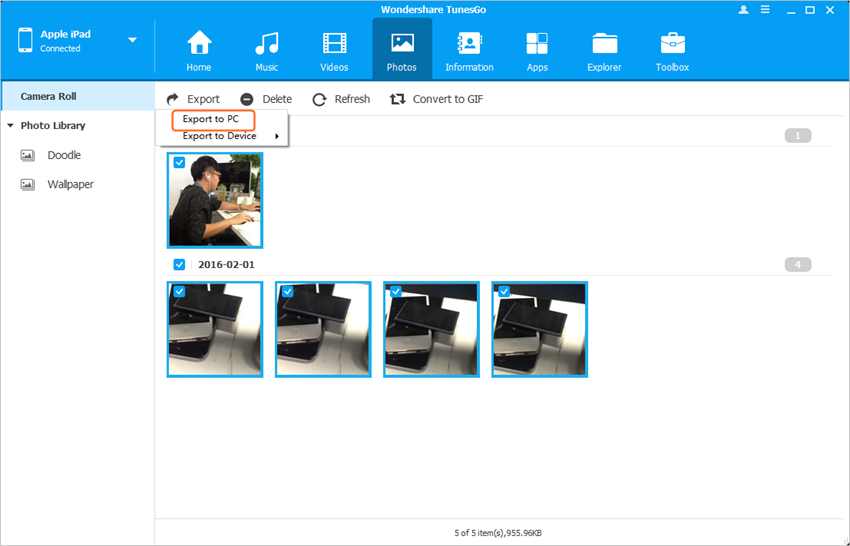
Siete pregati di notare che oltre cliccando sul pulsante di esportazione in alto al centro, potete anche tasto destro del mouse le foto selezionate e scegliete Esporta al PC per trasferire foto da iPad air al computer.
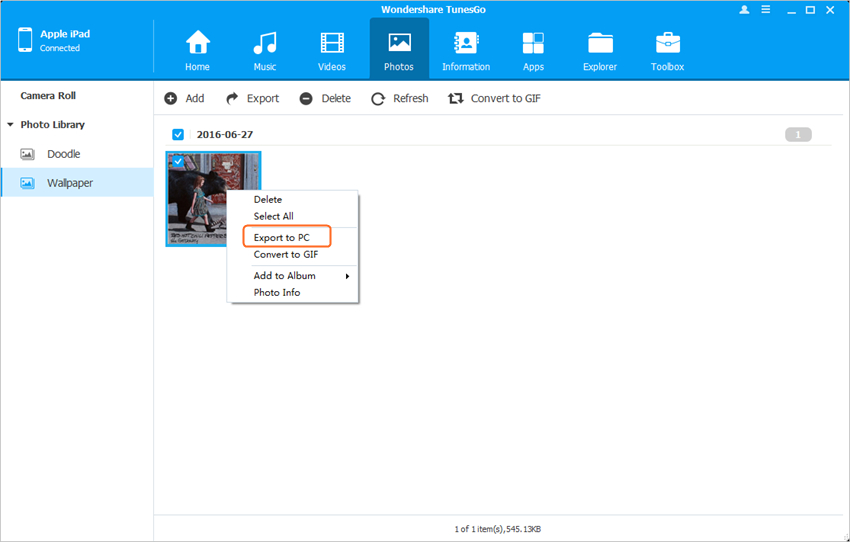
Trasferire foto da iPad al Computer con E-mail
Se hai aria solo diverse foto per trasferimento da iPad al computer, è possibile utilizzare l'app Mail sul vostro iPad per finire il compito. Hai solo bisogno di una connessione Wi-Fi stabile e funzionante, e poi si può iniziare. La seguente guida vi mostrerà come farlo.
Come le foto tramite Email da aria iPad al Computer
Passaggio 1 selezionare le foto per Email
Vai aiPad airapp foto sul tuo iPad e selezionare la foto desiderata per e-mail. Poi vedrete un icona di condivisione in alto a destra deiPad airinterfaccia iPad. Toccalo e scegli Mail.
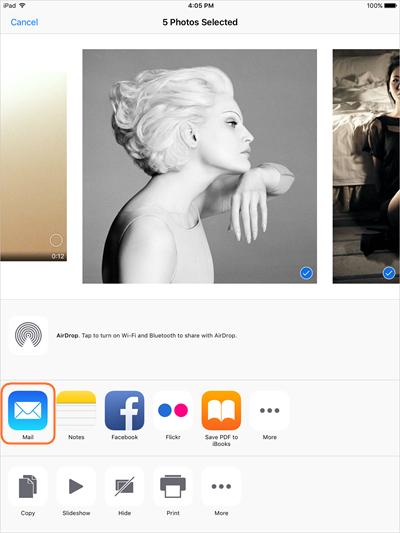
Passaggio 2 Invia Email
Dopo aver toccato l'icona posta elettronica, si andrà aiPad airapp Mail. Digitare il proprio indirizzo email e clicca su Invia. quindi la foto verrà inviata al tuo indirizzo email. Dopo di che, è possibile ottenere l'accesso al tuo indirizzo email sul computer-Scarica l'immagine.
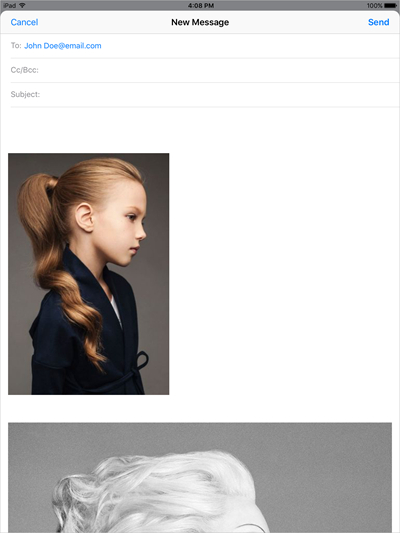
Quindi finisce cosi l'. TunesGo retrò può aiutare a trasferire più Foto da iPad air al computer in una sola volta, e l'app Mail sul vostro iPad può aiutare a inviare foto uno per uno. Entrambi i metodi fornirà che potete aiutare quando si è nel bisogno.
